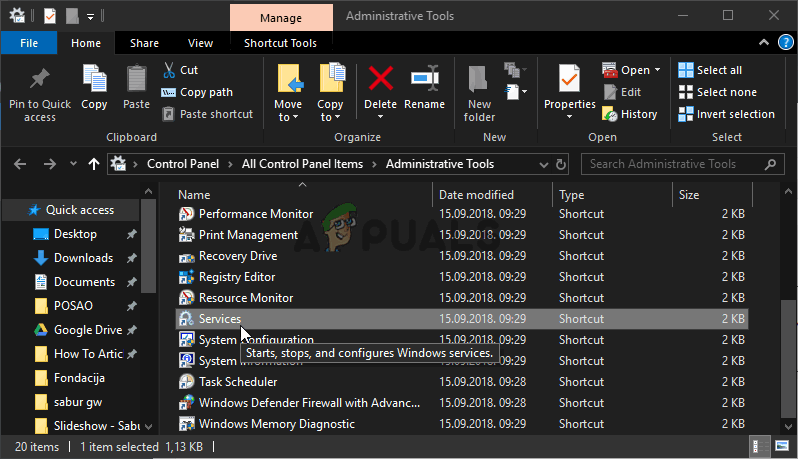Ошибка «Установить пользовательские настройки на сбой драйвера» связана с устройством сенсорной панели, установленным на вашем ноутбуке. Эту ошибку обычно отображает устройство Alps Pointing Device, которое часто встречается на ноутбуках Lenovo. Сообщение об ошибке появляется случайным образом, но чаще всего оно появляется во время загрузки.

Установите для пользовательских настроек значение Driver Failed
Пользователи смогли найти различные исправления этой конкретной проблемы. Мы решили включить в эту статью самые полезные. Убедитесь, что вы внимательно следуете приведенным ниже инструкциям, чтобы успешно решить эту проблему на вашем компьютере!
Что вызывает ошибку «Установить пользовательские настройки на сбой драйвера» в Windows?
Ошибка «Установить пользовательские настройки на сбой драйвера» может быть вызвана различными проблемами, связанными с сенсорной панелью. Некоторые пользователи даже сообщали об этой ошибке на настольном компьютере, на котором даже нет сенсорной панели! В любом случае, хорошо определить правильную причину, чтобы вы могли легко выбрать правильный метод!
- Драйверы тачпада, установленные на настольном компьютере - Если на вашем компьютере даже нет сенсорной панели и вы каким-то образом установили эти драйверы, вы можете легко увидеть эту ошибку на своем компьютере.
- Водители Альп не нужны - Если вы не справляетесь с первым сценарием или используете другие драйверы сенсорной панели, вам следует удалить основной исполняемый файл, предотвратить его загрузку или отключить его службу, чтобы проблема не возникла снова!
- Драйверы установлены неправильно - Если вы используете драйверы Pointing Device и они отображают эту ошибку, попробуйте переустановить драйвер, чтобы увидеть, решит ли это проблему!
Решение 1. Переименуйте проблемный файл
Простое переименование исполняемого файла apoint.exe в соответствующей папке помогло решить проблему для многих пользователей. Это может быть полезно, поскольку у многих пользователей есть конфликтующие драйверы сенсорной панели. Отключение одного из них путем удаления его исполняемого файла может довольно легко решить проблему!
- Откройте любую папку на вашем компьютере или нажмите Библиотеки кнопка из Быстрый доступ меню на панели задач. После этого нажмите кнопку Этот ПК в левом меню навигации и дважды щелкните свой Локальный диск . Дважды щелкните, чтобы открыть Программные файлы или же Программные файлы (x86) Найдите Apoint2K папку и дважды щелкните, чтобы открыть ее.
- Если вам не удается найти эту папку или вы установили ее в другом месте, вы также можете выполнить следующие действия. Подождите, пока не появится сообщение об ошибке. Когда это произойдет, используйте Комбинация клавиш Ctrl + Shift + Esc открыть Диспетчер задач . Щелкните значок Подробнее кнопку, как только она откроется.
- Оставайся в Процессы вкладка и проверьте Программы раздел вверху. Найдите Драйвер для указательного устройства Alps запись, щелкните ее правой кнопкой мыши и выберите Откройте расположение файла . После того, как папка откроется, снова щелкните правой кнопкой мыши ту же запись и выберите Завершить задачу опция из контекстного меню, которое появится!

Завершение проблемной задачи
- Найдите точка. Exe файл внутри папки Apoint2K, щелкните его правой кнопкой мыши и выберите Переименовать в появившемся контекстном меню. Переименуйте его в ' apoint_old.exe »И подтвердите изменения. Перезагрузите компьютер и проверьте, сохраняется ли та же проблема на вашем компьютере!

Переименовать этот файл
Запись : Некоторые пользователи сообщают, что описанные выше шаги не сработали, поскольку им нужно было предоставить право собственности и полный контроль над папкой Apoint2K внутри Program Files. Обязательно попробуйте его, если вы получаете сообщения об ошибках, связанных с разрешениями!
- Перед тем как начать, вам нужно найти установочная папка . Это должна быть папка, которая открылась, когда вы выбрали Откройте расположение файла вариант, когда он был предложен в диспетчере задач.
- Кроме того, вы можете проверить папку ниже, которая является папкой по умолчанию для всех программ на вашем компьютере.
C: Program Files (x86)
- Когда вы найдете его, щелкните правой кнопкой мыши Apoint2K папку, в которой находится проблемный исполняемый файл, и выберите Свойства из контекстного меню, которое появится. Убедитесь, что вы перешли к Безопасность вкладка в окне свойств.
- Щелкните значок Продвинутый кнопку внизу и щелкните синюю ссылку под названием + Изменить рядом с записью владельца в окне дополнительных настроек безопасности, которое появится на экране.

Смена владельца папки
- в Введите имя объекта для выбора окно, тип Все и щелкните Проверить имена Текст «Все» должен стать подчеркнутым. Щелкните значок Хорошо кнопка для добавления Все как владелец папки.
- в Расширенные настройки безопасности окно, щелкните Добавить кнопку, чтобы добавить новые права доступа к папке. Щелкните синий Выберите принципала кнопку вверху. Снова введите Все и нажмите Проверить имена . Щелкните кнопку ОК. Убедитесь, что Тип установлен на Позволять .

Обеспечение полного контроля
- в Основные разрешения в окне установите флажок рядом с Полный контроль Щелкните значок Хорошо кнопку, чтобы добавить полные разрешения. Еще два раза нажмите OK, чтобы закрыть все появившиеся окна, и перезагрузите компьютер, чтобы проверить, появляется ли по-прежнему ошибка «Установить пользовательские настройки на сбой драйвера»!
Решение 2. Переустановите драйверы сенсорной панели
Поскольку эта проблема почти исключительно связана с драйверами сенсорной панели, вы можете попробовать решить проблему, переустановив эти драйверы и повторив попытку. Вы можете заменить драйверы по умолчанию для сенсорной панели Microsoft или найти производителя в Интернете и загрузить драйверы с его веб-сайта! В любом случае, убедитесь, что вы следуете приведенным ниже инструкциям!
- Прежде всего, вам нужно будет удалить драйверы, которые вы сейчас установили. Использовать Windows Key + R комбинация, чтобы начать Бежать В текстовом поле Открыть введите ‘Devmgmt.msc’ и нажмите кнопку ОК, чтобы открыть Диспетчер устройств . Вы также можете поискать его в Стартовое меню .

Запуск диспетчера устройств
- После этого нажмите стрелку рядом с Мыши и другие указывающие устройства раздел и найдите свой Указательное устройство Альп в списке, который появится. Щелкните правой кнопкой мыши его запись в диспетчере устройств и выберите Удалить устройство опция из контекстного меню, которое появится!

Удаление драйвера сенсорной панели
- После этого вы можете сделать две вещи. Вы можете найти драйверы производителя, загрузить их, запустить со своего компьютера и, следуя инструкциям, установить их.
- Кроме того, вы можете просто переустановить драйверы Microsoft по умолчанию, нажав кнопку Действие вариант в строке меню вверху и выбрав Сканировать на предмет изменений оборудования кнопка, которая появится. Будет произведена переустановка драйвера сенсорной панели.

Сканирование на предмет изменений оборудования
- Перезагрузите компьютер после завершения переустановки драйвера и посмотрите, появляется ли по-прежнему ошибка «Установить пользовательские настройки на сбой драйвера»!
Решение 3. Предотвратить загрузку программного обеспечения
Эта проблема часто возникает из-за того, что драйверы сенсорной панели установлены на компьютере, на котором даже нет сенсорной панели. Кроме того, удаление драйверов указывающих устройств Alps может оказаться затруднительным. Поэтому лучше просто запретить им загрузку!
- Открыть Диспетчер задач выполнив поиск или нажав Ctrl + Shift + Esc одновременно кнопки на клавиатуре. Вы также можете нажать Ctrl + Alt + Del комбинация клавиш и выберите Диспетчер задач из появившегося меню.

Открытие диспетчера задач
- Перейдите к Запускать в диспетчере задач и проверьте список на наличие Указательное устройство Альп Найдя его, щелкните его левой кнопкой мыши и выберите Отключить вариант в нижней правой части окна. Перезагрузите компьютер и посмотрите, сохраняется ли та же проблема!
Решение 4. Отключите службу Alps
Службы, настроенные для работы на вашем компьютере, будут работать, пока вы не скажете им остановиться. То же самое и с устройствами Alps. Независимо от того, что вы делаете, его служба по-прежнему работает лучше, если вы просто остановите ее основную службу. Для этого выполните следующие действия!
- Прежде всего, вам нужно будет удалить драйверы, которые вы сейчас установили. Используйте комбинацию Windows Key + R, чтобы запустить Бежать в открыто текстовое поле, тип ‘Services.msc’ и нажмите кнопку ОК, чтобы открыть Сервисы . Вы также можете найти его в меню «Пуск».

Открытие услуг
- Или откройте Панель управления, выполнив поиск в Стартовое меню . Вы также можете открыть другое окно «Выполнить» и ввести « контроль. Exe '. Когда откроется Панель управления, измените параметр Просмотр по на Большие значки и откройте Инструменты управления . Прокрутите вниз, пока не найдете запись Services, и дважды щелкните ее, чтобы открыть!
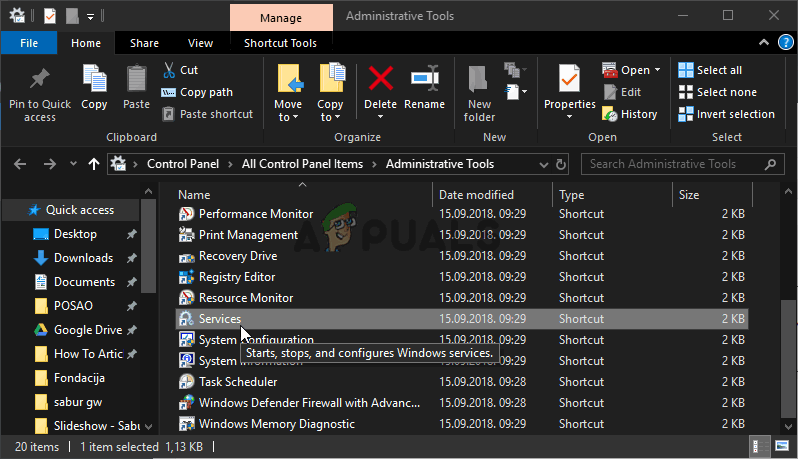
Услуги в административных инструментах
- Ищите Служба мониторинга SMBus в Альпах в списке. Щелкните его правой кнопкой мыши и выберите Свойства вариант, который появится на экране. Если служба запущена, убедитесь, что вы нажали кнопку Стоп Под Тип запуска , щелкните, чтобы открыть меню, и выберите Отключено из списка опций.
- Перезагрузите компьютер и проверьте, появляется ли по-прежнему ошибка «Установить пользовательские настройки на сбой драйвера»!